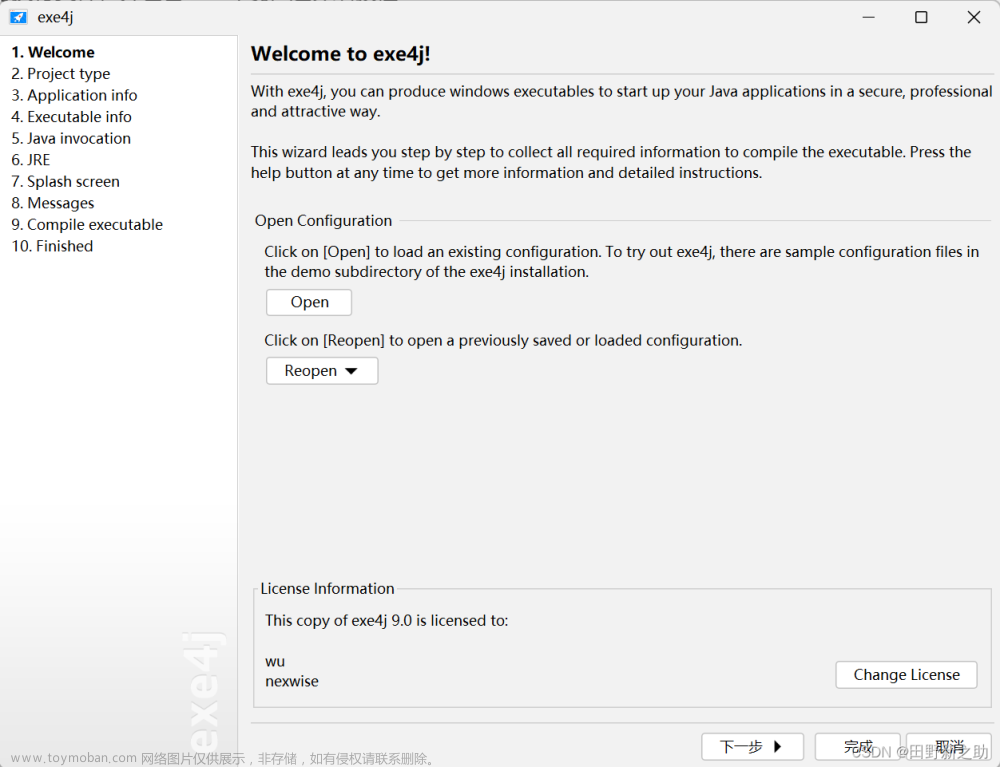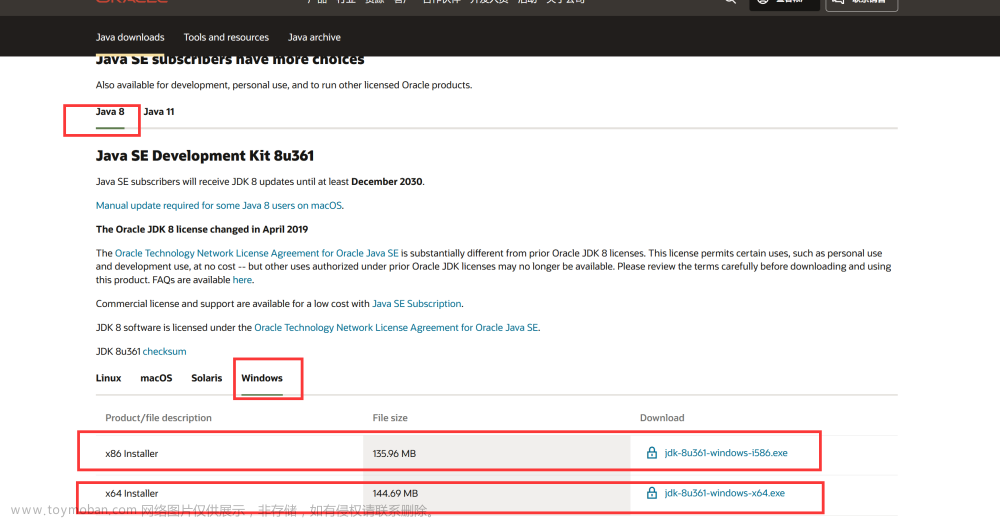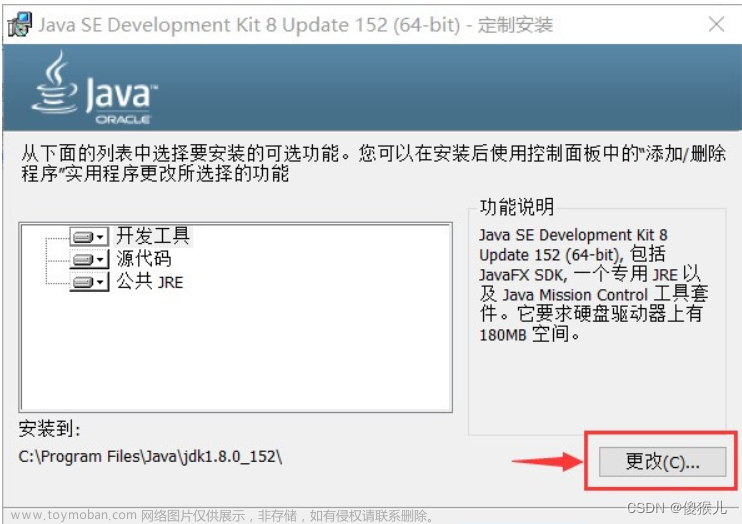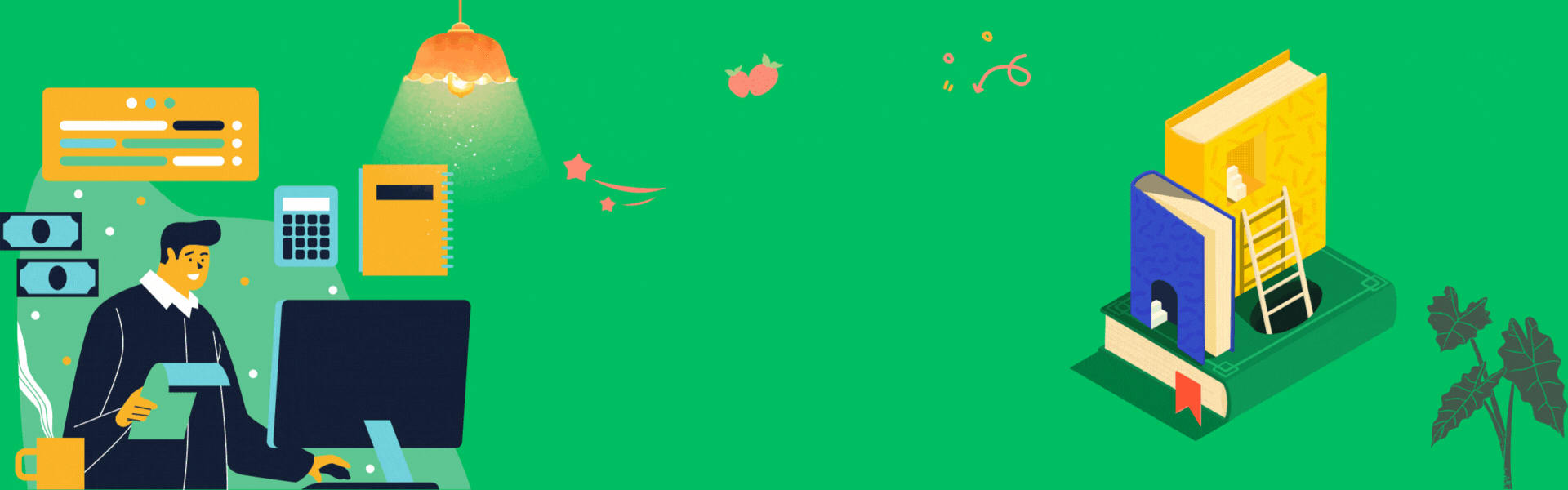今日一语:今天的事情不去做,到了明天就成了麻烦,到了下个月就成了隐患,到了明年只剩下悔恨和惋惜
Linux
- 从Oracle网站下载linux的rpm包
-
java -version查询java环境是否已经安装
如果已经安装,可以选择卸载重装或者直接使用这个环境 - 否则输入
rpm -ivh xxx.rpm安装rpm包 - 配置环境变量:
/etc/profile文件末尾处添加以下内容:
export JAVA_HOME=/usr/lib/jvm/java-1.8.0-openjdk-1.8.0.312.b07-2.el8_5.x86_64
export CLASSPATH=.:$JAVA_HOME/jre/lib/rt.jar:$JAVA_HOME/lib/dt.jar:$JAVA_HOME/lib/tools.jar
export PATH=$JAVA_HOME/bin:$PATH
最后 source /etc/profile 生效配置
- 最后输入
java -version、java、javac确认版本环境
Windows
- 从Oracle官网下载想要的Java-Developer-Kit-Installer,一般都是64位,然后执行exe文件,傻瓜式完成安装
- 然后配置你的Java环境变量,在我的电脑>属性>高级系统设置>环境变量中分别设置以下参数:
JAVA_HOME:your install path\jdk1.8.0_251\jdk1.8.0_251
CLASSPATH:.;%JAVA_HOME%\lib;%JAVA_HOME%\lib\tools.jar.;%JAVA_HOME%\lib\dt.jar
PATH:%JAVA_HOME%\bin;%JAVA_HOME%\jre\bin; - 保存之后,
win+r打开cmd窗口,然后执行java、javac、java -version检查java环境的运行
备份地址:JDK下载地址文章来源:https://www.toymoban.com/news/detail-605907.html
建议收藏博客,让你的JDK不再迷路…,有任何问题和指导欢迎在评论区指出,多谢!文章来源地址https://www.toymoban.com/news/detail-605907.html
到了这里,关于安装JDK环境(Windows+Linux双教程)的文章就介绍完了。如果您还想了解更多内容,请在右上角搜索TOY模板网以前的文章或继续浏览下面的相关文章,希望大家以后多多支持TOY模板网!